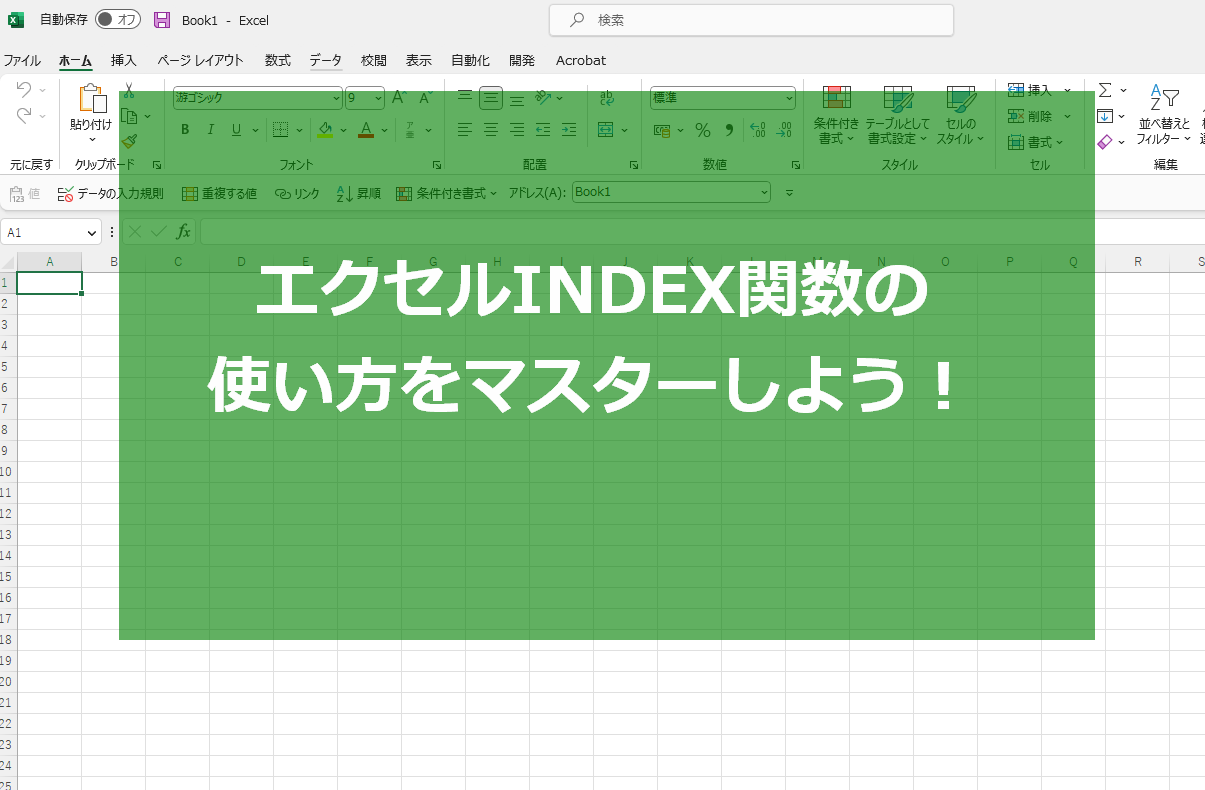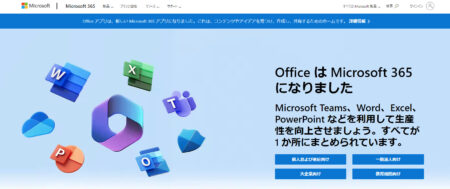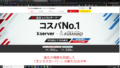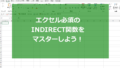エクセルの力を引き出す、INDEX関数の魔法
こんにちは!
今日は、皆さんがもっとエクセルを活用できるように、INDEX関数について解説していきます。
エクセルの使い方を深掘りしていくと、その可能性は無限大に広がります。
INDEX関数はその一つで、皆さんのエクセルスキルを格段に上げることができますよ。
なぜINDEX関数が必要なの?
皆さんが大量のデータを管理したいとき、手っ取り早く情報を探し出す道具としてエクセルはすごく便利ですよね。
でも、データが増えると、特定の情報を見つけるのが大変になってきます。
「この商品の売り上げはどれだけだったのかな?」
「あの日の気温は何度だったっけ?」
といった情報をすぐに見つけ出すためには、INDEX関数が大活躍します。
INDEX関数は、エクセル内の特定のセルの情報を引っ張ってきてくれる優れもの。
つまり、あらかじめ指定した場所のデータをすぐに取り出すことができるんです。
INDEX関数のスーパーパワー
INDEX関数は、まるで魔法のようにエクセルシート内の情報を探し出してくれます。
どのセルに何が書いてあるのか、一目でわかるようになるんです。
例えば、ある商品の昨年度の売り上げを知りたいとき、INDEX関数を使えば、その情報をすぐに見つけることができます。
また、INDEX関数は単体で使うだけでなく、他の関数と組み合わせて使うことで、さらにパワフルに活用できます。
これからINDEX関数の使い方を一緒に学んでいくと、その魔法の力を実感できるはずです。
INDEX関数でエクセルマスターに!
INDEX関数を使いこなすと、エクセルのデータ管理がぐっと楽になります。
そして、その力を十分に引き出すためには、エクセルの最新版を使うことが大切です。
最新版のエクセルはMicrosoft365というサービスで手に入れることができます。
これにより、最新のエクセルを使うことが可能となり、INDEX関数をはじめとするさまざまな関数を活用することができます。
ぜひ、最新のエクセルを使って、INDEX関数の魔法を体験してみてください。
エクセルの使いこなせるスキルは、仕事だけでなく、個人のライフスタイルにも役立つはずです。
エクセルマスターへの道のりは、ここから始まります。
スポンサードサーチ
INDEX関数の具体的な使用例
シンプルな値の抽出
| A | B | C | |
|---|---|---|---|
| 1 | ID | 名前 | 年齢 |
| 2 | 1 | 田中 | 25 |
| 3 | 2 | 山田 | 30 |
| 4 | 3 | 佐藤 | 35 |
例えば、第3行の名前を抽出したい場合、次のようなINDEX関数を使用します:
この関数は”B2:B4″の範囲から2行目の値を返します。
結果は”山田”になります。
INDEX関数とMATCH関数の組み合わせ
特定のID(例えばID=2)の年齢を知りたい場合は、INDEX関数とMATCH関数を組み合わせることができます。
この関数は、”A2:A4″の範囲で2を見つけ、その行番号(この場合は2行目)をINDEX関数に渡して、”C2:C4″の範囲から該当する年齢を返します。
結果は”30″になります。
二次元配列の利用
INDEX関数は二次元配列(行と列の両方がある範囲)にも使用することができます。
例えば、下記のようなデータがあるとします:
| A | B | C | |
|---|---|---|---|
| 1 | ID | 名前 | 年齢 |
| 2 | 1 | 田中 | 25 |
| 3 | 2 | 山田 | 30 |
| 4 | 3 | 佐藤 | 35 |
ここで、第2行第3列の値(25歳)を抽出したい場合、次のようなINDEX関数を使用します:
この関数は”A2:C4″の範囲から1行目3列目の値を返します。
結果は”25″になります。
以上が、INDEX関数の具体的な使用例です。
INDEX関数はExcelの非常に強力なツールで、これをマスターすることで、より複雑なデータ解析が可能となります。
まとめ
というわけで、皆さん、エクセルを最大限に活用するためのツールをいくつかご紹介しました。
エクセルはすでに非常にパワフルなツールですが、さらに深く理解し、活用することでそのパワーを倍増させることができます。
Microsoft 365: 常に最新のエクセルを手に入れる
まず、Microsoft 365を利用することで、常に最新のエクセルを利用することができます。
Microsoft 365は、エクセルだけでなく、Word、PowerPoint、OneNoteなどの多彩なアプリケーションを使うことができます。
さらに、クラウドストレージも提供され、どこからでも自分のデータにアクセスできます。
Microsoft 365 Personalは1ユーザー向けで、月額¥1,284、年額¥12,984で利用できます。
一方、Microsoft 365 Familyは1~6ユーザー向けで、月額¥1,850、年額¥18,400で利用できます。
INDEX関数:データ検索と抽出の強力なツール
エクセルには、データの検索や抽出を助ける強力な関数が内蔵されています。
その中でも、INDEX関数は特に強力で、特定のセルの値を返すだけでなく、配列の中から特定の行や列の値を抽出するのにも使えます。
このような配列操作の能力は、エクセルの高度な利用にとって非常に重要です。
以上、エクセルを最大限に活用するためのツールとして、Microsoft 365とINDEX関数をご紹介しました。
これらのツールを上手に使えば、エクセルの可能性は無限大です。
まだMicrosoft 365を試したことがない方は、ぜひこの機会に試してみてください。